В каких случаях EaseUS помогает спасти информацию
Утилита станет вашей палочкой-выручалочкой, если данные пострадали в результате:
- Обычного удаления и удаления в обход корзины (нажатием Shift+Delete).
- Уничтожения вирусами.
- Неисправности накопителя с искажением логической структуры.
- Удаления и форматирования тома.
- Ошибок файловой системы, когда она распознается как RAW.
- Некорректных операций пользователей и прочих причин.
EaseUS Data Recovery Wizard Free помогает спасти не только потерянные, но и недоступные данные, которые заблокировались или по какой-то причине стали невидимы в проводнике. В том числе, когда вместо открытия файла, папки или раздела вам отображается месседж: «Файл не найден», «Доступ запрещен», «Файл (устройство, диск) не может быть прочитан», «Диск не отформатирован», «У вас нет разрешение на доступ к этой папке» и т. п. Конечно, если речь идет о ваших, пользовательских данных, а не о защищенных объектах операционной системы.
Полное восстановление данных в несколько простых шагов
EaseUS Data Recovery Wizard Free поможет найти и вернуть данные вашего ПК, ноутбука, жесткого диска, SSD, USB, карты памяти, цифрового фотоаппарата и т.д.
В три клика. Быстро и просто
- Завершите процесс восстановления всего в 3 клика. Быстро и эффективно!
- С легкостью верните все потерянные и удаленные файлы.
- Никакого предшествующего опыта восстановления не потребуется.
Доступно 2 удобных режима сканирования
- Быстрое сканирование – Поиск удаленных файлов и папок, используя основной алгоритм для быстрого результата.
- Глубокое сканирование – Просмотр памяти устройства сектор за сектором, чтобы добиться гарантированных результатов восстановления.
- Предварительный просмотр всех файлов, доступных для восстановления.
- Выберите то, что вы хотите возвратить, чтобы избежать ненужного восстановления.
Интерфейс EaseUS Data Recovery Wizard Professional
В программе EaseUS Data Recovery Wizard Professional всё предельно просто, каждый сможет восстановить свои данные.
![]()
Начальный экран сразу предлагает выбрать место для сканирования удаленных файлов. Носители информации разделены на несколько групп:
- Жесткие диски
- Внешние диски
- Точное местоположение
Вверху окна расположены 3 дополнительные кнопки:
- Сохранить / Загрузить сеанс
- Справка
- Ещё
В меню «ещё» можно сменить язык программы, связаться с менеджером по продукции или со службой поддержки или посмотреть помощь по работе с программой на официальном сайте.
На экране сканирования предусмотрены фильтры по типам файлов, это могут быть:
- Графика
- Аудио
- Документ
- Видео
- Эл. Почта
- Другое
![]()
Использование фильтров сильно облегчает поиск удаленных файлов. Если же вы точно знаете название удаленного файла – введите его в строку поиска после завершения сканирования и восстановите утерянный файл.
Русифицируем Data Recovery Wizard
Для начала скачайте программу по указанной выше ссылке и установите на свой компьютер. По умолчанию программа устанавливается по пути c:\Program Files\EaseUS\EaseUS Data Recovery Wizard\
Внимание! Устанавливать программу на тот раздел диска, где находится удаленный файл, не рекомендуется! К примеру, если Вы хотите восстановить файл с диска С, то установить программу лучше на диск D. Это рекомендовано всеми разработчиками софта восстановления по вполне понятным причинам
Теперь Вам надо скачать архив с русским переводом. Я нашел его на сайте разработчика программы, просто по каким-то причинам данная локализация не добавлена в меню.
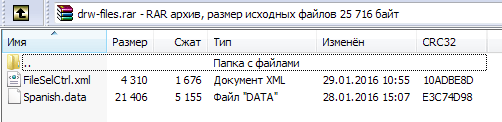
Не пугайтесь ![]() Это не испанский перевод, а русский (можете открыть его в любом текстовом редакторе и убедиться в этом). Изначально первый файл назывался Russian, но если его просто поместить в папку программы, то в меню локализаций русский язык все равно недоступен. Поэтому я заменил его название на Spanish, и мы просто берем и копируем этот файл с заменой в папку, где установлена программа (по умолчанию c:\Program Files\EaseUS\EaseUS Data Recovery Wizard\).
Это не испанский перевод, а русский (можете открыть его в любом текстовом редакторе и убедиться в этом). Изначально первый файл назывался Russian, но если его просто поместить в папку программы, то в меню локализаций русский язык все равно недоступен. Поэтому я заменил его название на Spanish, и мы просто берем и копируем этот файл с заменой в папку, где установлена программа (по умолчанию c:\Program Files\EaseUS\EaseUS Data Recovery Wizard\).
Второй файл с именем FileSelCtrl.xml мы копируем с заменой в папку c:\Program Files\EaseUS\EaseUS Data Recovery Wizard\Resource\Spa\
Запускаем программу и видим, что по умолчанию всё написано по-английски. Нажимаем на иконку меню в верхнем правом углу программы, и в выпадающем списке опции Language выбираем Spanish.
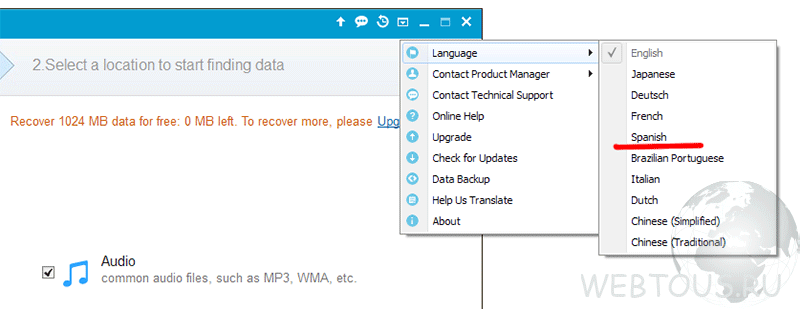
Интерфейс Data Recovery Wizard теперь русском языке ![]()
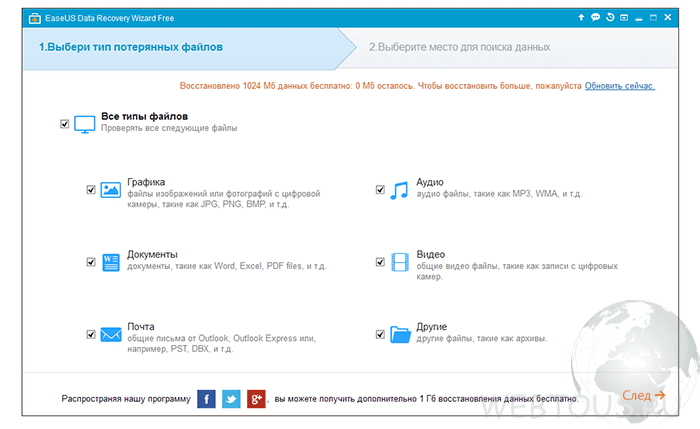
Единое бесплатное программное обеспечение для восстановления данных в различных случаях их потери
EaseUS Data Recovery Wizard Free способен легко восстановить потерянные файлы, фото, документы, видео и другие данные в случае их удаления, ошибок форматирования, потери раздела диска, отказа ОС, вирусных атак и в других случаях потери данных.
Восстановление удаленных файлов
Быстрый возврат потерянных данных, вызванный случайным удалением или вирусной атакой.
Восстановление после форматирования
Форматирование диска не стирает данные на нём. Вы всё ещё можете восстановить свои потерянные данные после форматирования вашего устройства.
Восстановление данных после очистки корзины
Вы можете настроить результаты просмотра по типу файла и выборочно восстановить данные, удаленные после очистки корзины.
Восстановление потерянного раздела
Даже если потерян целый раздел диска, или система не может отобразить его, ваши данные все еще могут быть восстановлены.
Повреждение жесткого диска
Когда жесткий диск поврежден и доступ к нему невозможен, бесплатное восстановление EaseUS позволяет пользователям вернуть свои потерянные данные.
Восстановление при вирусной атаке
Вирусные атаки не позволяют вашему компьютеру работать в нормальном режиме. Данный инструмент быстро и безопасно восстанавливает ваши данные в случае заражения компьютера вирусом.
Восстановление при сбое ОС
Восстанавливает данные в случае сбоя Windows OS. EaseUS предоставляет WinPE, чтобы вы могли запустить свой компьютер и восстановить потерянные данные.
Восстановление RAW диска
Если ваш жесткий диск или его раздел внезапно отображается как RAW, и вы не можете получить доступ к данным, загрузите лучшее бесплатное ПО восстановления данных и верните доступ к ним.
Особенности использования
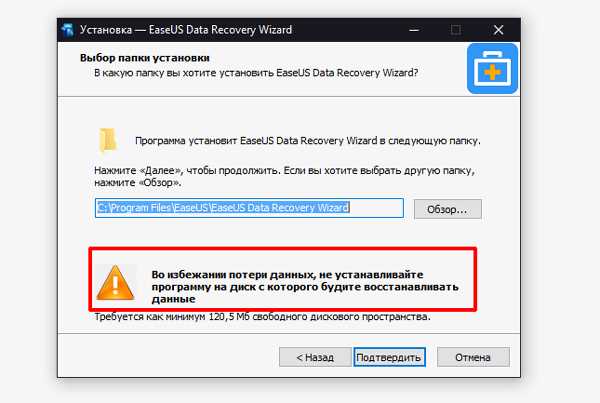
Установка бесплатной версии программы позволяет провести сканирование, но не дает возможность восстановить файлы. В процессе инсталяции можно выбрать одну из 16 языковых версий. Существенная особенность, которую необходимо учитывать при установке заключается в рекоммендации не устанавливать программу на тот же диск, на котором будут восстанавливаться данные. Соответственное предупреждение появится в окне инсталятора.
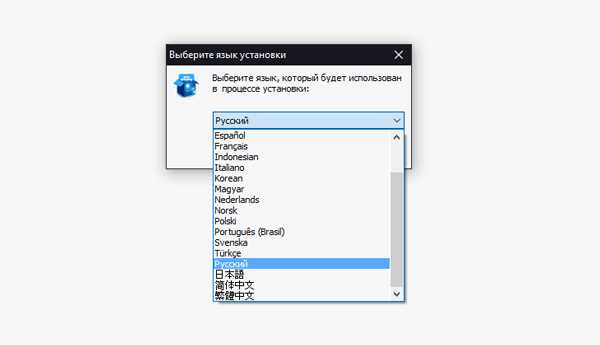
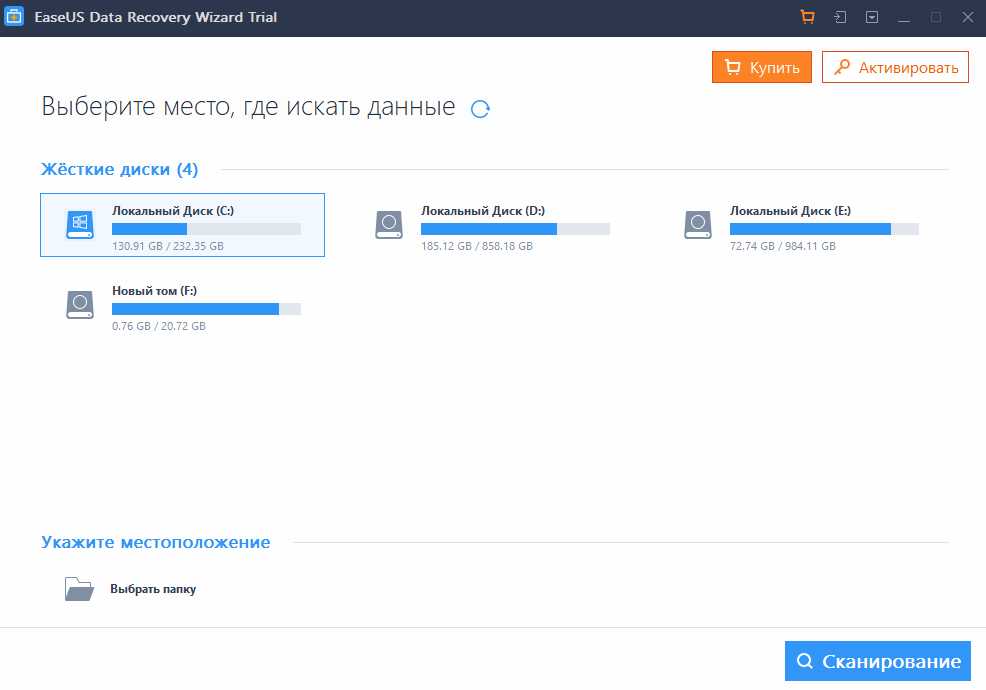
Основное окно программы предлагает на каком источнике данных провести процедуру поиска и восстановления информации. По умолчанию программа показывает все доступные диски, флеш накопители, устройства подключенные по USB и др. Пользователь может выбрать как устройство (диск, флешку, устройство), так и любую папку, расположенную на этих устройствах.
Также основное окно программы предлагает пользователю сразу зарегистрировать программу, соответственная ссылка находится в верхнем правом углу окна. После активации пользователь сможет пользоваться всеми преимуществами программы без ограничений.
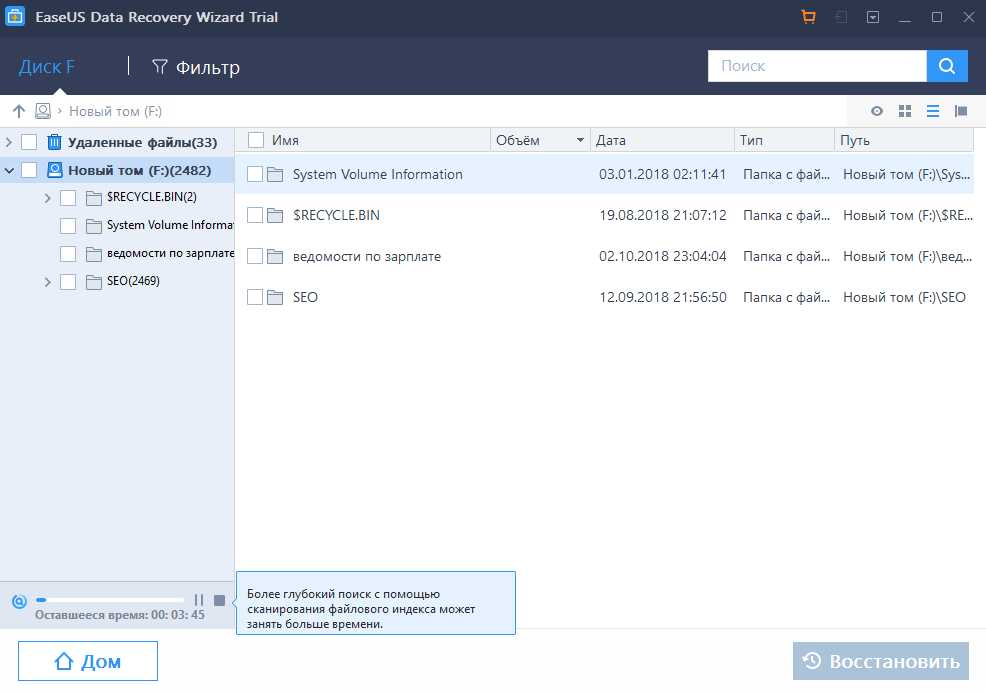
Программа начинает работать сразу после указания устройства или места сканирования. EaseUS Data Recovery Wizard позволяет провести два вида сканирования: быстрое, в экспресс режиме и полное, в углубленном режиме. Экспресс сканирование, в зависимости от емкости устройства, происходит в течение считанных секунд, тогда как для углубленного может потребоваться 1 — 2 часа.
Процесс сканирования можно наблюдать в левом нижнем углу программы, а все данные которые доступны к восстановлению будут показаны в левой панели и отображены в древовидной структуре, что очень удобно. Пользователь может просмотреть любой файл, будь то тектовый докумен, фотография, видео, js, и др.
Для удобства навигации по восстанавляваемым папкам можно выбрать три режима просмотра:
- плитка
- список
- предпросмотр
Для просмотра информации о любом файле можно восспользоваться функцией предосмотра с помощью контектсного меню, вызываемого правой кнопкой мыши. Так же можно быстро восстановить файл.
На верхней панели управления находится меню с пунктом «Фильтр» С его помощью можно настроить вывод найденных файлов по типам, например, только картинки, или видео.
Интересная особенность: если удалить программу, то сразу же откроется окно браузера с предложением купить другие продукты EaseUS со скидкой 40%. Возможно после установки и удаления, например, Todo Backup Home то же откроется такое окно, где будет присутствовать скидка для EaseUS Data Recovery Wizard.
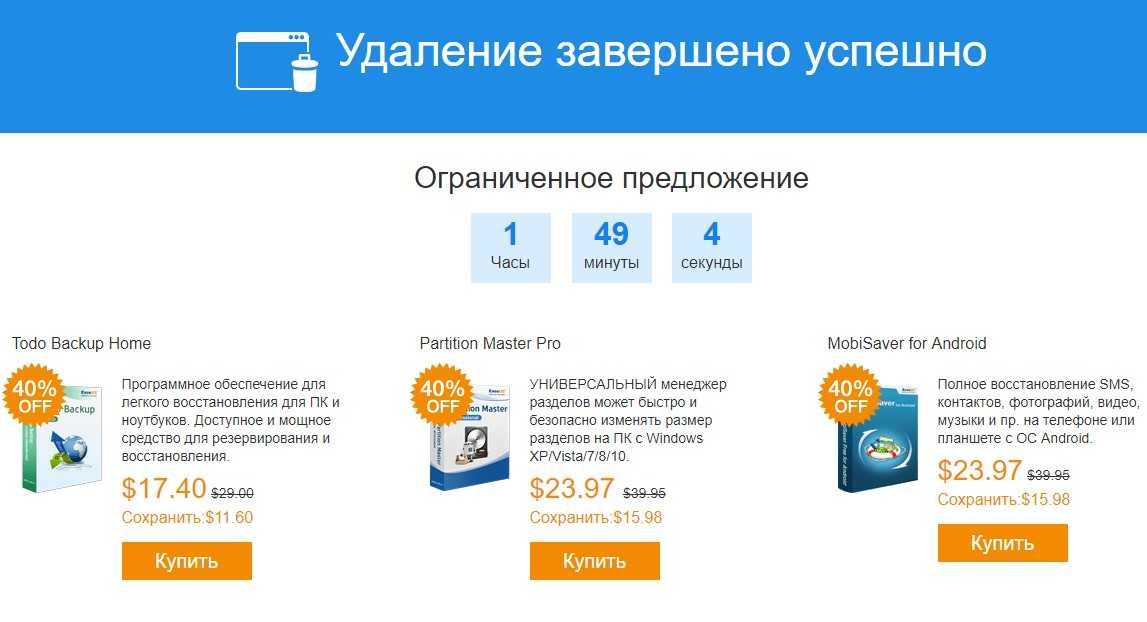
Причины моих рейтингов отзывов
Эффективность: 5/5
EaseUS Data Recovery Wizard Pro отлично справился с восстановлением всех моих тестовых файлов. Он восстановил файлы, которые были удалены и отформатированы. Найти нужные файлы было легко, сканирование было тщательным, все было аккуратно организовано. Я не могу найти особых недостатков в программе восстановления файлов, которая восстановила все файлы, необходимые для восстановления.
Цена: 4 / 5
Цена разумная, но немного дороговата. Программы спасения данных обычно стоят от 40 до 100 долларов, поэтому цена в 69.95 долларов чуть выше среднего. Тем не менее, со звездной производительностью, которую он дал, я не могу жаловаться.
Легкость использования: 4.5 / 5
Программа была простой и понятной. Инструкции, которые показали после сканирования, были очень полезными и информативными. Это может быть ошеломляюще со всеми папками и файлами, которые может найти программа, но было легко понять, как организованы все удаленные файлы.
Поддержка: 5/5
Я не сталкивался с какими-либо проблемами, требующими обращения к разработчикам за поддержкой, но я спросил их о длительном времени сканирования. Я отправил им электронное письмо примерно в 1:5, и они ответили мне в XNUMX:XNUMX. Они даже дали хорошие советы о том, как диагностировать проблему и способ ее решения. Хороший!

EaseUS Data Recovery Wizard – восстановление данных – скачать программу
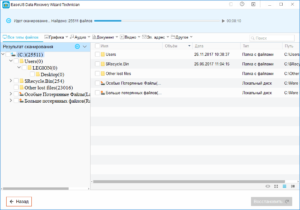
Что может быть страшнее потери важных файлов с ПК, ноутбука или съемных устройств в следствии случайного форматирования накопителя, личной невнимательности, действия вируса, чрезмерной любознательности несмышлёных деток..? Конечно, ничего! Это страшный сон любого компьютерного пользователя.
В подобной ситуации очень многие люди сразу бегут в аптеки помогать выполнить им план по успокоительным средствам на месяц вперёд — просто они не знают, что волноваться не о чем, ведь есть надёжная и проверенная программа для восстановления данных EaseUS Data Recovery Wizard, которая легко и просто может восстанавливать данные с Вашего жесткого диска, SSD и USB-накопителей, карт памяти и других устройств хранения.
Как восстановить удалённые данные
На страницах этого сайта я рекомендую понравившиеся мне программы для компьютера исключительно после личного их испытания и тестирования. Предлагаю вместе с Вами в режиме реального времени проверить, правду ли говорят в сети Интернет о EaseUS Data Recovery Wizard, так ли она легко и просто восстанавливает удалённые данные, даже с отформатированных накопителей цифровой информации.
Другими словами, если Вам нужно восстановить удалённые ранее файлы с диска «D», то программа EaseUS Data Recovery Wizard Free должна быть установлена на любой ДРУГОЙ диск в компьютере.
Официальную ссылку для скачивания программы Вы найдёте в конце обзора. Инсталляция средства восстановления данных проходит быстро и без заморочек. Малозаметных галочек на установку дополнительного «полезного» софта в установщике нет.
…
…
Беру свою любимую «флешку» и чтоб не тянуть какого-то виртуального кота за разные места и органы (я хвост имел в виду
DIY Software for Everyone
Except for recovery software, EaseUS also provides you with a data repair service, partition recovery tool, and iPhone/Android data recovery tools.
EaseUS Data Recovery Service
If you need to repair corrupted RAID, damaged RAW drive, or even fix Windows boot issues, our data recovery professionals can help you.
Request a Free Consultation
EaseUS Partition Recovery
EaseUS Partition Recovery is an advanced tool that is intended for helping all users who encounter data loss or partition deletion.
Recover Lost Partition Now
EaseUS MobiSaver
Whenever you delete contacts, photos, messages, call logs or notes from your Android/iPhone, you can get them back with the best data recovery app.
Recover iPhone Data Now
Общие сведения о линейке Data Recovery Wizard
| Наименование версии программного обеспечения | Data Recovery Wizard | Data Recovery Wizard Pro | Data Recovery Wizard Pro+WinPE | Data Recovery Wizard Technician |
| Объем данных для восстановления | 0.5-2 Гб | безлимитно | безлимитно | безлимитно |
| Восстановление удаленных, отформатированных, недоступных вследствие различных ситуаций файлов | + | + | + | + |
| Восстановление всех типов файлов, фотографий, документов, видео, аудио, электронных писем и архивов | + | + | + | + |
| Поддержка восстановления данных с ПК, ноутбуков, цифровых устройств, накопителей, медиа хранилищ, серверов, RAID-массивов | + | + | + | + |
| Восстановление данных из удаленных, скрытых, потерянных или необработанных разделов | + | + | + | + |
| Извлечение потерянных данных путем сканирования устройства на глубоком уровне | + | + | + | + |
| Экспорт и импорт результатов сканирования | + | + | + | + |
| Бесплатное пожизненное обновление | — | + | + | + |
| Бесплатная техническая поддержка | — | + | + | + |
| Тип лицензии | — | для одного пользователя | для одного пользователя | сервисная лицензия |
| Возможность создания загрузочного накопителя для восстановления данных | — | — | + | — |
| Возможность технических услуг другим клиентам | — | — | — | + |
| Стоимость программного обеспечения | бесплатно | $69.95 | $99.90 | $299.00 |
Как видим, даже бесплатная версия Data Recovery Wizard позволяет восстанавливать потерянные данные, лишь объем восстановленных данных ограничен 500 Мб. Если же пользователь поделится информацией об использовании Data Recovery Wizard в Facebook, Twitter или Google+, то порог для восстановления данных может быть увеличен до 2 Гб. Мы же в рамках этого обзора будем рассматривать версию Data Recovery Wizard Pro для одного пользователястоимостью $69.95.
Интерфейс программы и особенности
Дистрибутив программы Data Recovery Wizard, вне зависимости от того, какую версию вы предпочтете использовать, скачивается с официального сайта разработчика программного обеспечения. Сам сайт компании EaseUS не имеет русского интерфейса, чего не скажешь о самой программе Data Recovery Wizard. Интерфейс программы переведен на 20 основных языков, и русский язык входит в их число.
Объем дистрибутива для семейства операционных систем Windows составляет 40 Мб. Также существуют версии Data Recovery Wizard для Mac, iOS и Android. Сразу после запуска скачанного дистрибутива вас приветствует Мастер установки EaseUS Data Recovery Wizard.
Важным предупреждением при установке данного программного обеспечения является совет — не устанавливать Data Recovery Wizard на тот накопитель, с которого будет производиться восстановление данных. Тем самым производитель старается минимизировать риск потери данных вследствие перезаписи накопителя устанавливаемыми файлами Data Recovery Wizard.
После установки и запуска Data Recovery Wizardинтерфейс программы выглядит следующим образом. В главной области располагаются накопители системы и внешние носители. При этом программа сразу распознает загрузочный накопитель системы и помечает его соответствующей иконкой. Скрытые разделы жестких дисков также сразу видны в главном меню программы. Для того, чтобы начать восстановление данных, требуется выбрать нужный нам раздел и выполнить сканирование данных. Соответствующая кнопка программы «Сканирование» находится в нижней части рабочего окна Data Recovery Wizard.
Также программа Data Recovery Wizard облагает и вспомогательными меню, кнопки которых находятся в правом верхнем углу приложения. Здесь пользователь может загрузить ранее используемые сессии сканирования, посмотреть видеоурок, выбрать язык интерфейса, обратиться в бесплатную службу поддержки, а также задействовать прочие менее значимые возможности Data Recovery Wizard.
Помимо выбора целого накопителя или его раздела присутствует возможность выбора конкретной директории для сканирования. Для этого в нижней части главного меню Data Recovery Wizard есть пункт «Укажите местоположение». Это будет очень удобным и более быстрым в том случае, если вы точно знаете ту директорию, в которой у вас находились потерянные или удаленные файлы.
Возможности EaseUS Data Recovery Wizard Professional
Программа EaseUS Data Recovery Wizard Professional предназначена для поиска и восстановления удаленных файлов с жестких дисков или карт памяти. Со своей задачей программа справляется отлично, она умеет восстанавливать такие файлы:
- Изображения
- Аудио
- Видео
- Документы
- Электронные письма
- Исполняемые файлы .exe
- Другие файлы
Под другими файлами подразумеваются файлы неопознанного назначения. Несмотря на то, что программа не понимает, что это за файл он будет восстановлен в лучшем виде.
Также нужно отметить что EaseUS Data Recovery Wizard Professional восстанавливает данные с таких носителей информации:
- SSD
- Жесткие диски
- RAID массивы
- Карты памяти и флэшки
- Видеоплееры
- Камеры
- Съемные диски
- Музыкальные плееры
- Прочие устройства
Как видите, возможности программы для восстановления данных очень широки, разработчики обещают восстановить файлы и данные даже после повреждения жесткого диска (при условии, что он отображается в системе и может быть открыт через проводник).
2 Восстановление файлов
Программа очень проста в обращении, данные восстановить получается быстро.
1. В главном окне кликните мышкой по устройству (диску), на котором находятся удалённые файлы и нажмите «Сканирование».
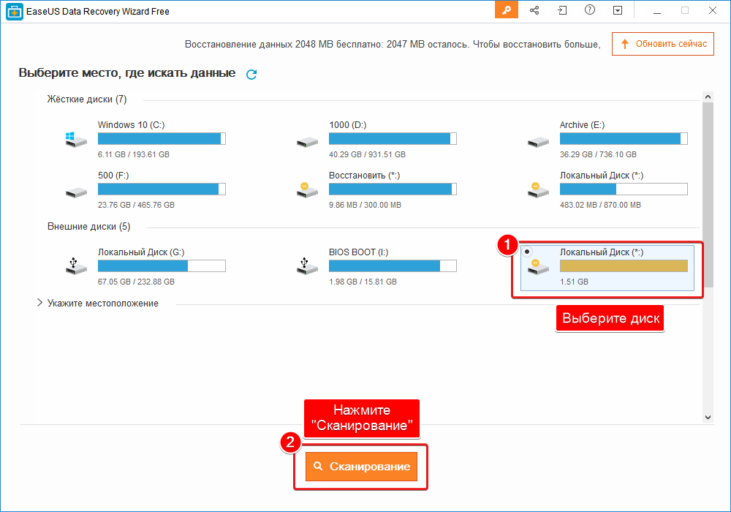
2. Терпеливо ждите. Часть найденного появится в списке сразу, после срабатывает углублённое сканирование, лучше дождаться финальных результатов.
Всё найденное отображается удобным списком с фильтрами по типу файлов. Можно менять режимы просмотра. Например, режим просмотра эскизов полезен для отбора фотографий до восстановления.
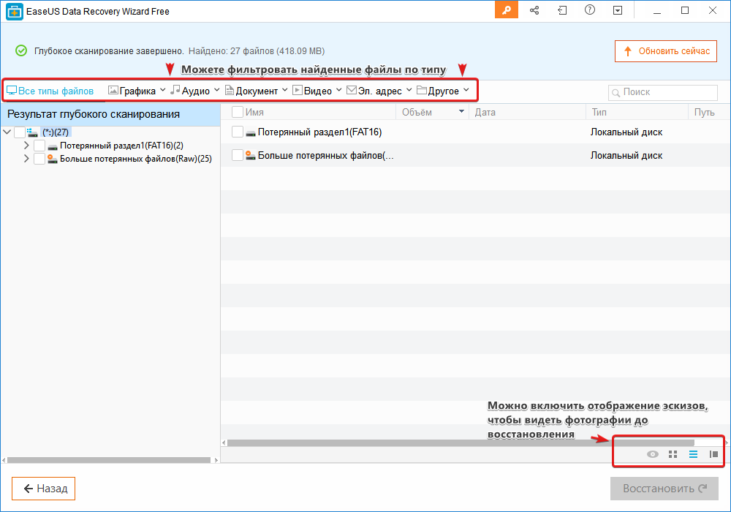
Несмотря на кажущуюся простоту, у программы есть мощная «фишка»: она умеет восстанавливать данные после случайного форматирования флешки. Не только после удаления файлов и папок, но и при тотальном стирании всего. К сожалению, восстановить файлы можно только после так называемого «быстрого» форматирования, когда пересоздаётся файловая система (полное по-прежнему возможно только в пределах Хогвартса).
3. Когда найдёте в списке нужные вам файлы, отметьте их галкой и нажмите «Восстановить».
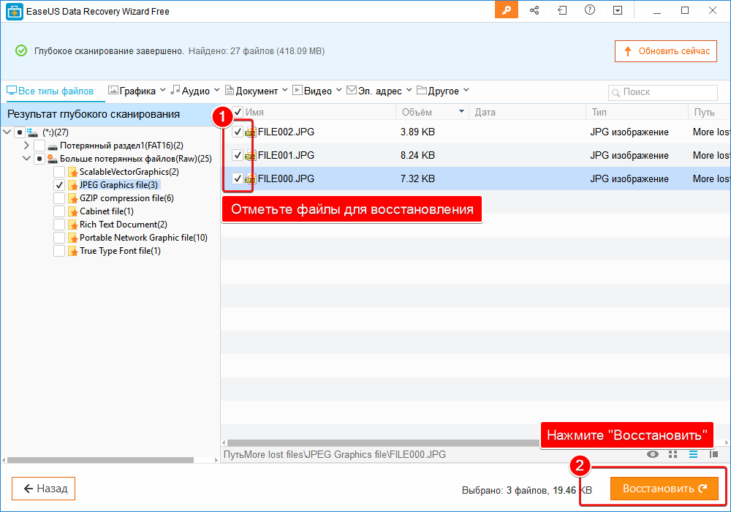
4. Остаётся выбрать папку, куда сохранить найденные файлы:
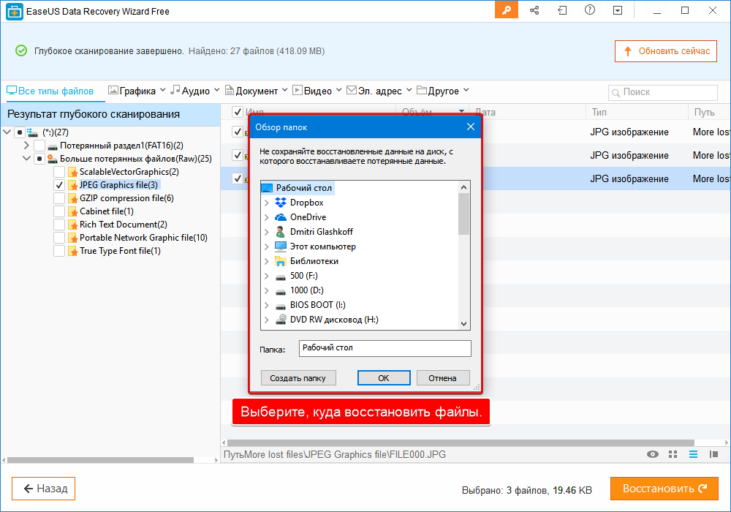 Последний этап — сохранение
Последний этап — сохранение
Напоминаю, в бесплатной версии работает счётчик восстановленных данных. Восстановить пару сотен фотографий или диплом вы сможете, но для видео длиной несколько часов, может быть, этого не хватит.
Восстановление удаленных файлов в EaseUS Data Recovery Wizard Free
Процесс восстановления удаленных файлов в EaseUS Data Recovery Wizard Free проходит в три этапа:
- Выбор места для сканирования
- Поиск потерянных данных
- Восстановление нужных файлов
Запустите программу EaseUS Data Recovery Wizard Free на компьютере. После запуска приложение получает сведения о диске компьютера.
В главном окне нужно выбрать место, где следует искать удаленные данные. Здесь отображаются все диски, подключенные, в данный момент времени, к компьютеру.
Выделите диск, на котором раньше находились потерянные данные.
Если вы знаете точное местоположение файлов на диске, нажмите на стрелку «Укажите местоположение», а затем при помощи кнопки «Обзор» выберите нужное расположение.
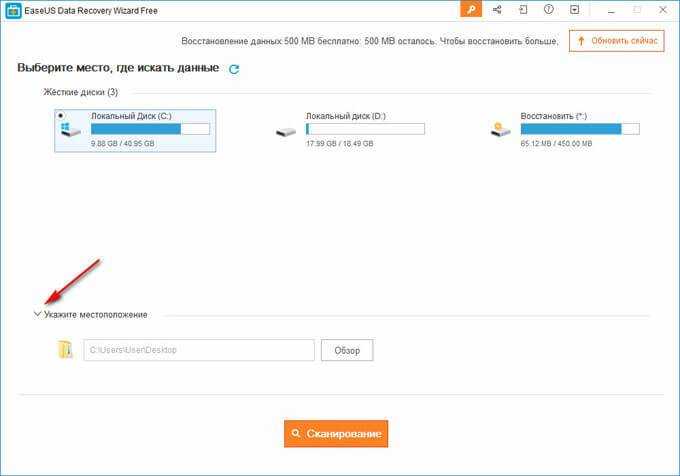
Для запуска поиска потерянных файлов нажмите на кнопку «Сканирование».
Сканирование в EaseUS Data Recovery Wizard Free проходит в два этапа: сначала запускается «Быстрый поиск», а затем идет «Глубокое сканирование», которое занимает больше времени, но находит больше файлов. При настройке по умолчанию, программа ищет все типы файлов.
В окне EaseUS Data Recovery Wizard Free в режиме реального времени отображаются результаты поиска данных. Здесь вы увидите найденные на компьютере папки.
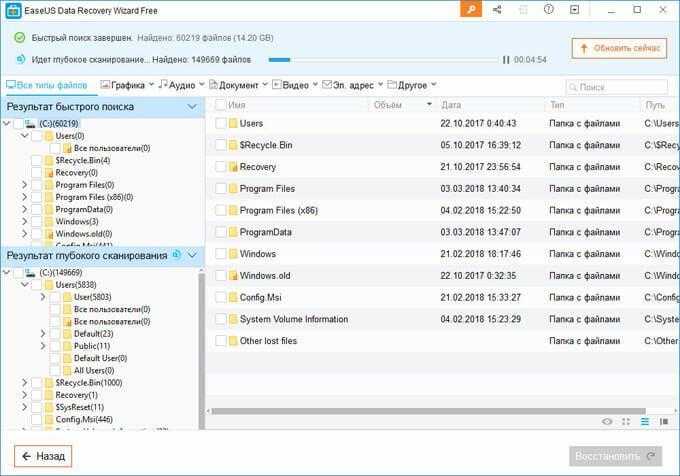
Вы можете открыть любую вкладку на панели для просмотра найденных файлов, сгруппированных по типу файла. В EaseUS Data Recovery доступен поиск по следующим категориям:
- Все типы файлов
- Графика
- Аудио
- Документы
- Видео
- Электронный адрес (электронные письма)
- Другое (архивы, исполняемые файлы, ISO образы и т. п.)
Для сужения области поиска можно выбрать нужные форматы файлов. Нажмите на стрелку, расположенную около определенного типа файлов, а затем выберите подходящий формат для поиска файлов.
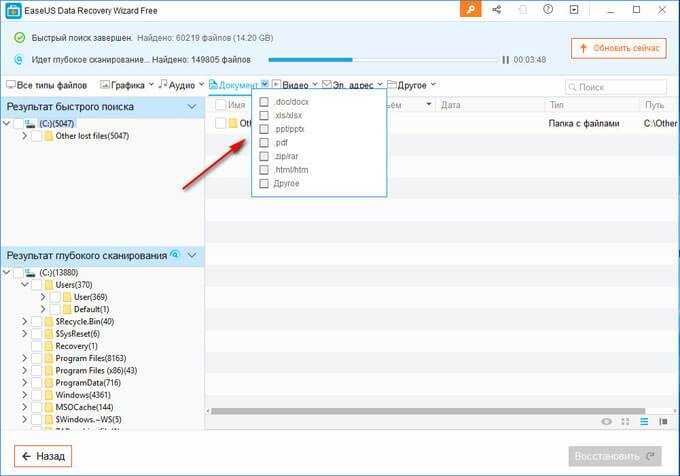
В любой момент времени, можно прекратить процесс поиска потерянной информации. Для этого, нажмите на кнопку «Назад».
В открывшемся окне выберите нужный вариант действий: «Продолжить процесс сканирования и просмотра». «Остановить процесс сканирования и просмотреть результаты», «Вернуться на главную».
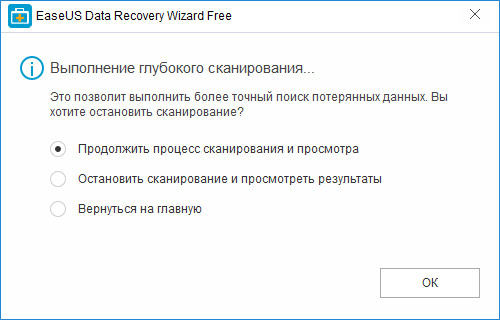
После завершения процесса сканирования, в главном окне отобразятся результаты поиска.
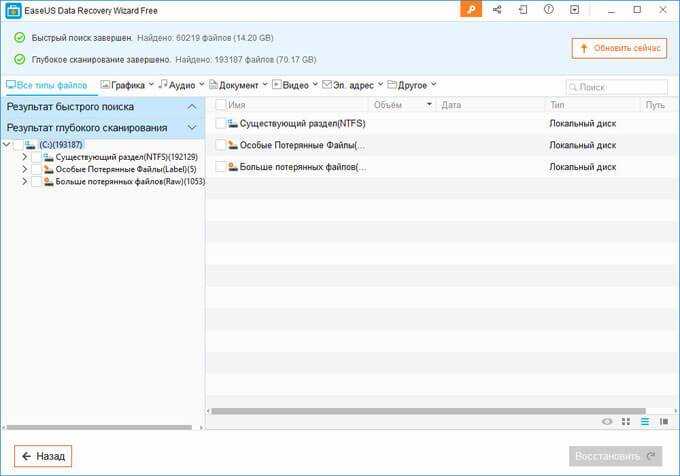
Перейдите во вкладку категории, чтобы найти удаленные файлы по определенному типу или формату.
Как бесплатно восстановить удалённые файлы на Mac: Free-версия EaseUS Data Recovery Wizard
Обычная ситуация: вы думали, что всё скинули в архив, и смело удалили исходные файлы. И ошиблись. Такое у всех случается раз в несколько лет, и каждый раз начинается беготня по «Гуглу» в поисках программы, которая попытается вытащить то, что еще не успело затереться новыми данными.
В этом паническом метании то и дело попадаются пачки программ-клонов, похожих одна на другую, которые даже если вообще что-то и находят, то сразу требуют одежду и мотоцикл (зачёркнуто) мешок денег.
Но вступление затянулось, так что подробности гугления опустим, потому что это рассказывать будем уже о конкретной программе, к которой привели поиски — EaseUS Data Recovery Wizard. Точнее, о её бесплатной версии, отличия которой от платного варианта за 90 долларов сводятся к объёму данных, которые можно восстановить — за деньги безлимитно, без денег — 2 гигабайта. Обычно речь идёт о нескольких сотнях мегабайт — фотографии и короткие ролики на карточке памяти. Смоделируем ситуацию из первого абзаца: пользователь в спешке освобождал флешку и даже, кажется, отформатировал её в камере, поскольку, посчитал, что все нужные файлы уже скопировал прежде. Но нет.
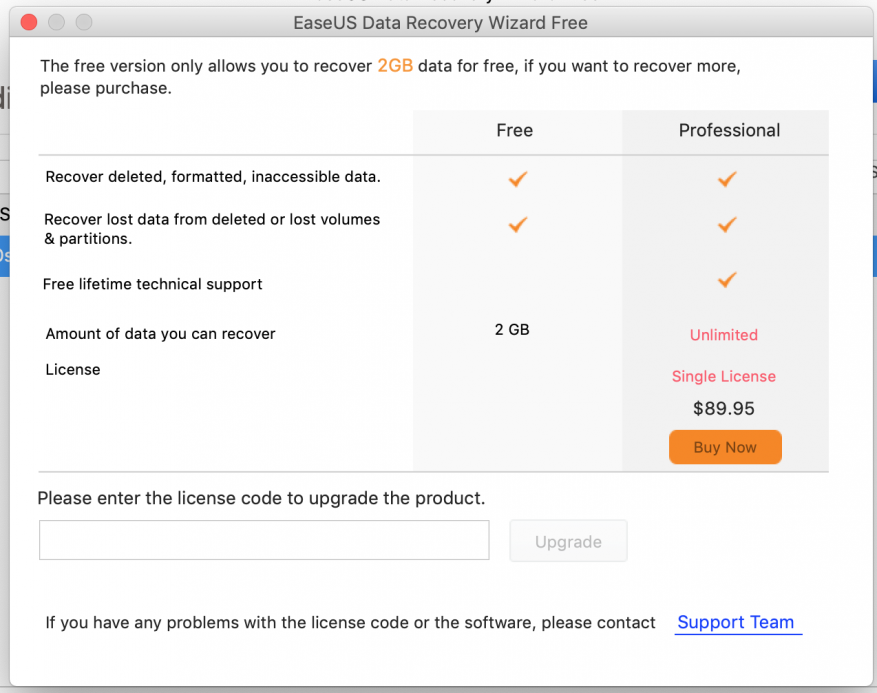
В общем, к делу. Скачиваем пакет, установщика нет, программу нужно просто скопировать в «Программы». При запуске нужно согласиться с тем, что программа скачана чёрт пойми откуда (а не из App Store), и если что — сам дурак.
Приложение почти однокнопочное. На главном экране — список дисков. Нас интересует флешка в кард-ридере. Выбираем, жмём «Искать». Процесс обещает занять около часа, но фактически хватает минут двадцати.
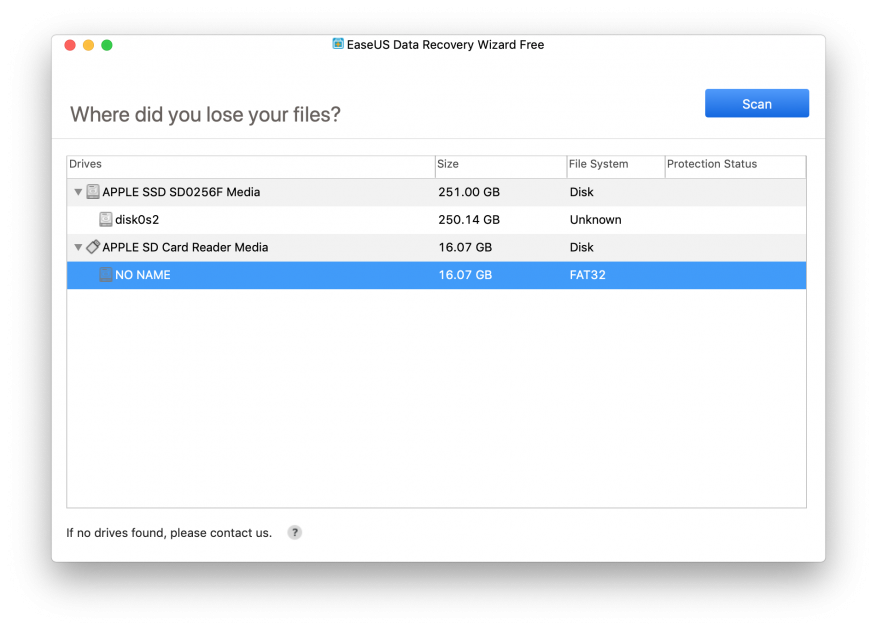
На экране с результатами есть два представления списка найденных файлов: в дереве папок или по типу контента (изображения, документы, видео и т. д.). Деревьев при этом несколько: похоже, в одни попадает то, что видно в файловой системе, в другие — то, что уже удалено. Да, почему-то среди результатов поиска на SD-карте показывались и стертые, и существующие файлы. По ходу дела выяснилось, что камера (Sony a6300) при съёмке видео делает фотографии-миниатюры, видимо, чтобы использовать их в своё интерфейсе показе списка видеороликов.
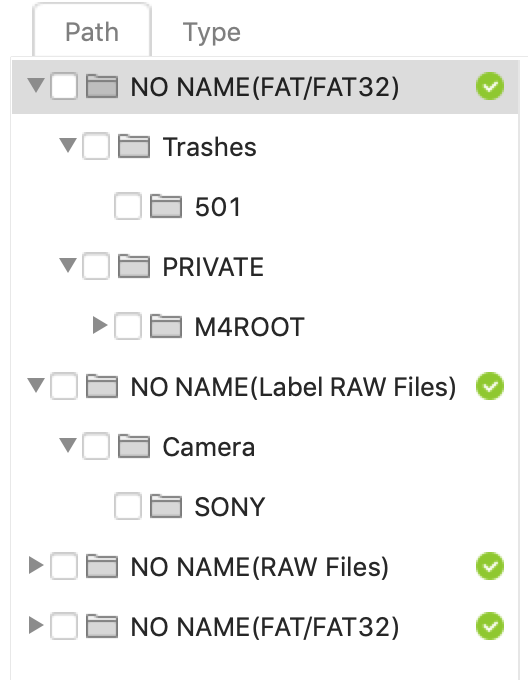
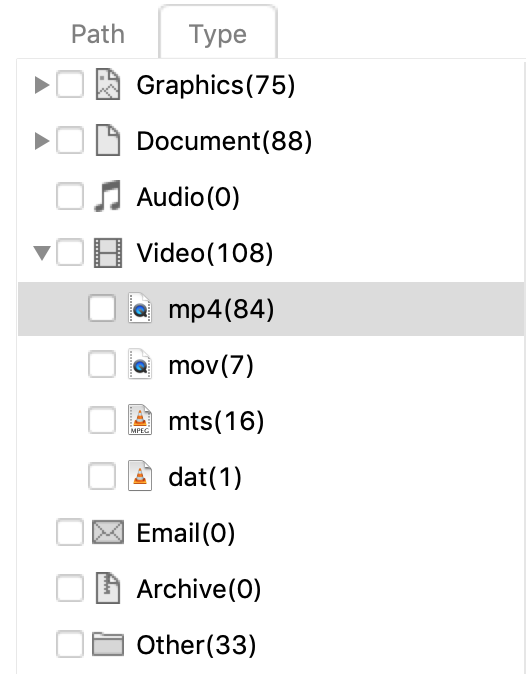
Список самих файлов можно посмотреть в виде собственно списка или как сетку из миниатюр. Видео можно воспроизвести еще до восстановления, но почему-то во встроенном просмотрщике ролики, снятые в 50 кадрах в секунду, проигрывались замедленно
Ну да не важно, этого хватило, чтобы понять, что это за файлы
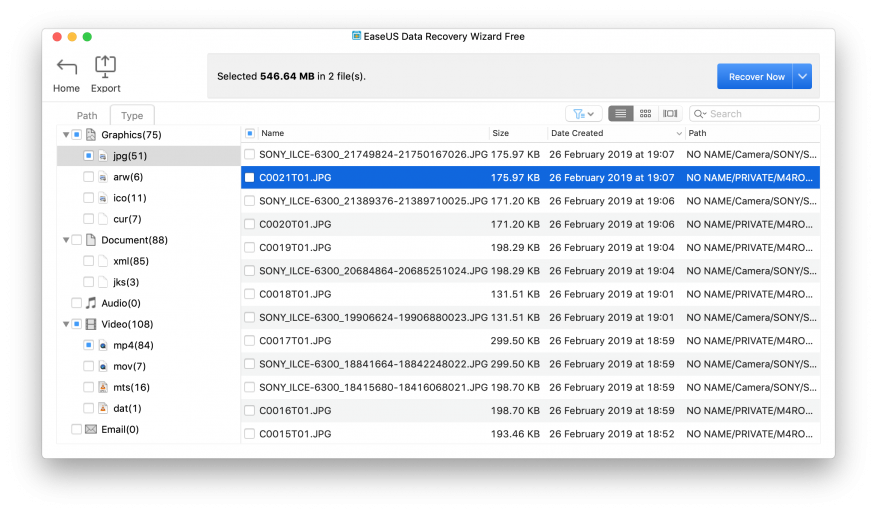
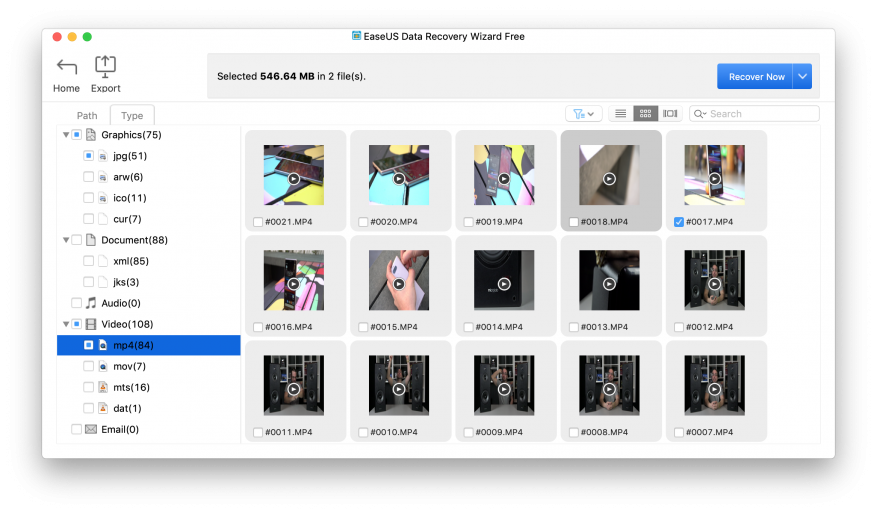
Результаты сканирования можно сохранить в файл кнопкой Export, если нужно прерваться, чтобы потом не ждать, когда всё просканируется еще раз.
Сохранить восстановленное можно либо локально (нужно будет выбрать папку), либо в облаке: Dropbox, Google Drive или OneDrive.
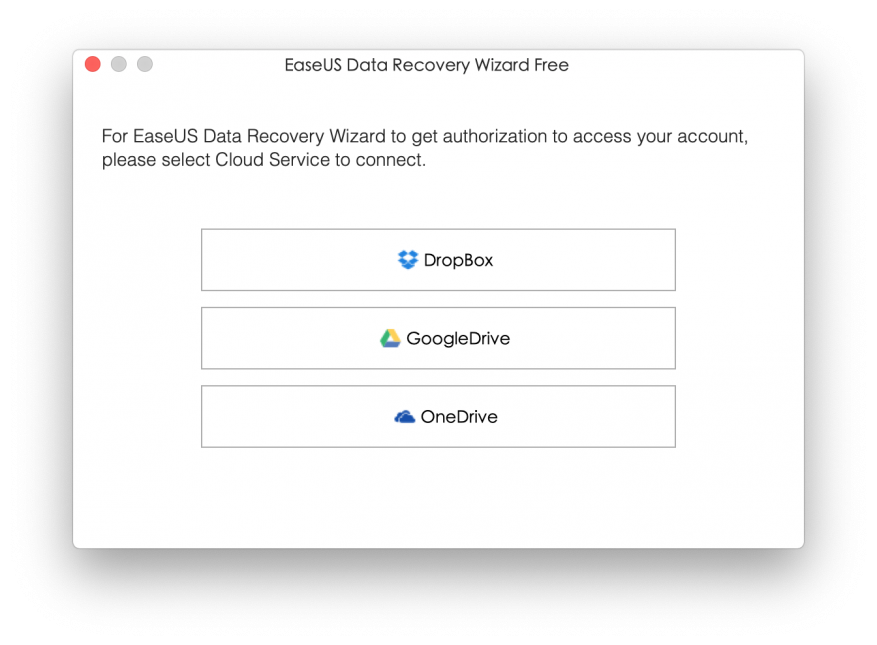
Результатом выгрузки выбранных файлов будет не просто куча файлов, а набор папок — всё, как было изначально.
- программа нашла нужные файлы
- можно восстановить 2 ГБ бесплатно
- можно посмотреть видео и картинки до восстановления
- немного запутанное дерево папок без пояснений
- в списке после сканирования были не только удалённые файлы
- превью видео с частотой 50 к/с воспроизводились в предпросмотре замедленно
- не показывается дата удаления файла, только создания
1 Где скачать
На домашней странице бесплатная версия EaseUS Data Recovery Wizard доступна по кнопке «Download». Работает на Windows XP/7/8/8.1/10 любой разрядности. Просто скачайте и запустите установщик.
Не ставьте программу на диск, с которого будете восстанавливать данные! Это снижает шанс вернуть данные из небытия. Подробнее о том, что влияет на возможность вернуть утраченное, написано ниже, сразу после инструкции.
Самое значительное отличие бесплатной версии Data Recovery от платной — в первой работает счётчик, не позволяющий восстановить более 2 Гб данных. Изначально доступно 500 Мб (около 100-200 фотографий, сотня файлов музыки или десяток тысяч документов). Чтобы получить ещё полтора гигабайта, нажмите в главном окне кнопку «Поделиться» и выберите любую социальную сеть:
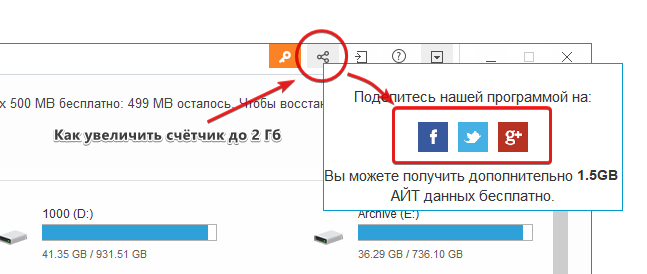 Увеличение счётчика в EaseUS Data Recovery Wizard
Увеличение счётчика в EaseUS Data Recovery Wizard
Что из себя представляет программа EaseUS Data Recovery Wizard
Я думаю вы не найдете более эффективное и безопасное бесплатное программное обеспечение для восстановления данных
, которое можно использовать для восстановления данных с системных дисков на вашем компьютере, а также любых файлов, которые вы случайно удалили.
Программа позволяет восстановить данные, потерянные в следующих случаях:
Восстановление удаленных файлов
Используя инструмент EaseUS, вы можете восстановить потерянные файлы, когда вы очистили корзину, нажали клавиши или клавишу .
Потеря данных после форматирования жесткого диска
Если вы отформатировали жесткий диск на которым были нужные файлы, или необходимые данные были утеряны в результате переустановки операционной системы Windows, то в этом случае вам также может помочь бесплатное программное обеспечение для восстановления данных EaseUS Data Recovery Wizard.
Восстановление разделов жесткого диска
Данная программа так же вам поможет если вы потеряли данные в случае переразбивки разделов, при восстановлении системы, неправильном клонировании дисков.
Сравнение версий Data Recovery Wizard
Мы рассмотрели возможности Data Recovery Wizard. Сравним ее с полной версией – EaseUS Data Recovery Wizard Pro.
| Data Recovery Wizard Free |
Data Recovery Wizard Pro |
Data Recovery Wizard Pro + WinPE |
|
| Объем данных для восстановления | 2 Гб | + | + |
| Сценарии восстановления данных | + | + | + |
| Файловые типы | + | + | + |
| Поддержка устройств | + | + | + |
| Восстановление удаленных разделов | + | + | + |
| Восстановление RAW | + | + | + |
| Экспорт импорт результатов восстановления | + | + | + |
| Бесплатное пожизненное обновление | — | + | + |
| Стоимость программы | Бесплатно | 69.95 | 99.90 |
Data Recovery Wizard Free имеет некоторые ограничения:
- можно восстановить до 500 мб удаленных файлов *
- техподдержка недоступна.
* Хотя в таблице сравнения, на сайте EaseUS, ошибочно указан лимит на восстановление во free edition — 2 Гб, хотя на самом деле — 500 Мб.
В целом, для демонстрации возможностей, оценки шансов на восстановление эта программа подходит. Для более серьезных целей рекомендуется pro-версия Data Recovery Wizard.
Версия программы Data Recovery Wizard Pro лишена ограничений, в остальном вы получаете те же функции.
В интернете также можно встретить неофициальную сборку — Easeus Data Recovery Wizard Portable. Особенность Portable — программа запускается без установки. Можно скопировать Data Recovery Wizard на флешку и работать с программой, не внося изменения в структуру диска, где были удалены файлы.
More Than Data Recovery — Photo & Video & Document Repair
EaseUS free data recovery software can restore files and repair corrupted files with simple clicks. Its powerful scanning algorithms can identify and retrieve huge file type library, including all of the popular video files, audio files, photos, and document formats.
Advanced Photo Repair
EaseUS photo recovery software automatically restores the corrupted JPEG/JPG/PNG/GIF to good condition. Besides, you can preview the repaired image files before the final recovery.
Repair Photos Now
Corrupted Video Repair
This video repair software can repair corrupt, damaged, and broken MP4 and MOV videos on the most widely used digital cameras like Canon, GoPro, and DJI.
Repair Videos Now
Other Documents Repair
EaseUS data recovery and repair tool provides complete options to extract and repair all components of the corrupted documents, including .doc/.docx, .xls./.xlsx, .pdf/.pptx files.
Repair Documents Now
Основные возможности
- Быстрое восстановление удаленных папок и фалов;
- Восстановление информации из поврежденных, потерянных разделов и папок, отформатированных логических дисков;
- Восстановление данных из поврежденных файловых систем, дисков с неправильно установленными операционными системами;
- Восстановление данных после их видоизменения вирусами;
- Перенос файлов из Linux на Windows и восстановление их;
- Восстановление информации с цифровых камер, USB-носителей, карт памяти и т д;
- Раскодирование файлов, а том числе и сжатых;
- Поддержка файловых систем FAT12, FAT16, FAT32, NTFS/NTFS5, EXT2 и EXT3;
- Восстановление файлов всех форматов;
- Распознавание длинных имен файлов;
- Создание загрузочного диска с WinPE;
- Предварительный просмотр восстанавливаемых файлов.
Плюсы и минусы
Плюсы:
- Бесплатное восстановление до 500 Мб;
- Качественное восстановление файлов различных форматов (высокий процент);
- Совместимость со всеми версиями Windows и MacOS;
- Работает с внешними носителями, в том числе и с цифровыми камерами;
- Регулярно обновляется;
- Полностью безопасна для системы;
- Поддерживает русский язык.
Минусы:
- Восстановление только до 2 Гб данных;
- Платные инструменты.
Аналоги
Hetman Partition Recovery – условно-бесплатная программа от компании Hetman Software, которая разработана для восстановления данных с жёстких дисков и внешних накопителей. Утилита включает в себя комплекс алгоритмов, которые быстро восстанавливают имя, атрибут файла, его содержимое, а также реанимируют оригинальную структуру каталогов диска. Утилита совместима с такими файловыми системами, как FAT16, FAT32 и NTFS.
Orion File Recovery – бесплатная программа для восстановления удаленных файлов, папок и логических дисков, которая не требует установки. Утилита сканирует жесткие диски, а также карты памяти, USB флэшки, подключенные к компьютеру и отображает перечень файлов, которые можно восстановить. Программа поддерживает файловые системы NTFS и FAT.
MiniToolPowerDataRecovery – условно-бесплатная программа, которая позволяет восстановить удаленные данные на любых носителях информации. Программа выполняет сканирование жестких дисков, флешек, карта памяти и мобильных гаджетов. В отличие от большинства аналогов, программа работает с RAID-массивами и съемными контейнерами информации.
Принципы установки

Запуститься Мастер установки.
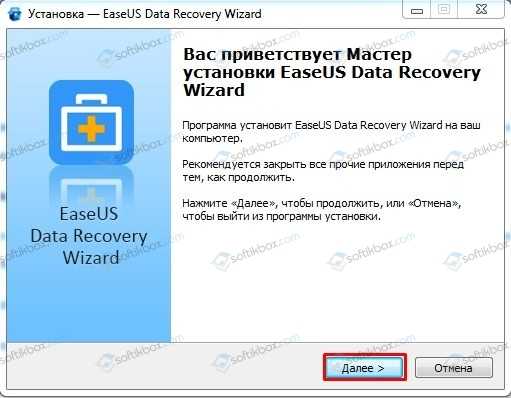
Принимаем условия лицензионного соглашения.
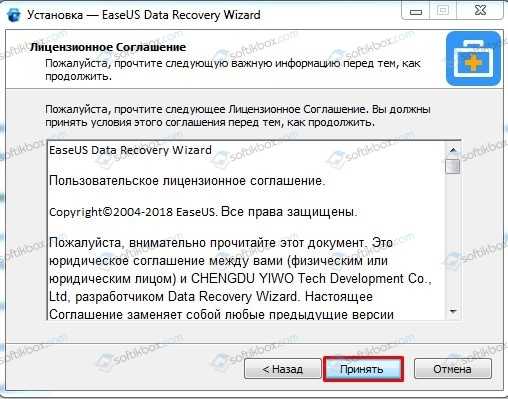
Выбираем папку для установки программы.
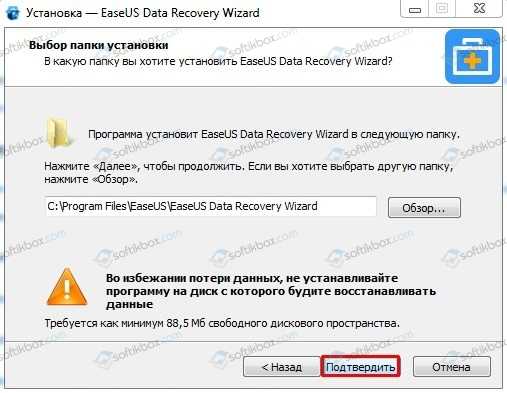
Создаем ярлык программы.
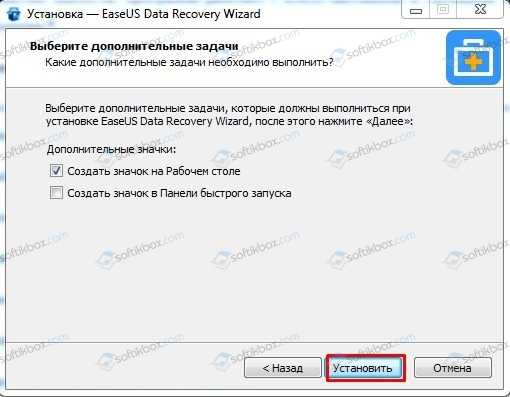
Запуститься установка программы.
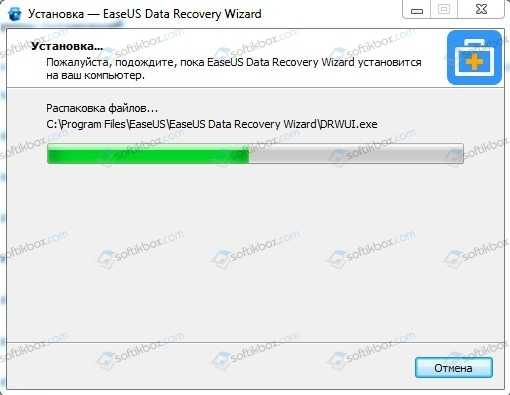
Как только программа будет установлена, выбираем носитель для поиска файлов, которые были удалены и нажимаем «Сканировать».
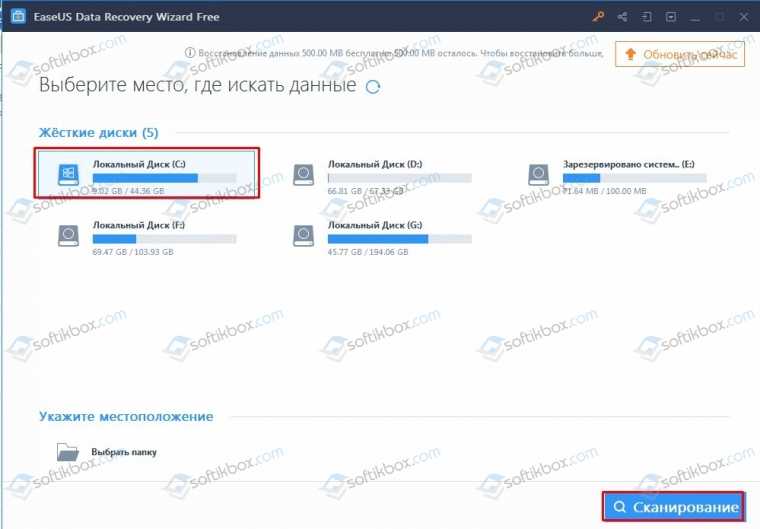
Программа выполнит поиск удаленных файлов и предложит их восстановить.
Важно отметить, что программа удобная в использовании и скачать Data Recovery Wizard стоит всем, ведь от потери или случайного удаления файлов никто не застрахован. А быстрое и качественное восстановление, которое можно выполнить с помощью данного приложения, решит возникшую проблему



















![Easeus free data recovery software for pc [2024 updated] - easeus](http://jsk-oren.ru/wp-content/uploads/a/5/1/a51640231f6593ab2dc0322417c4596b.jpeg)







